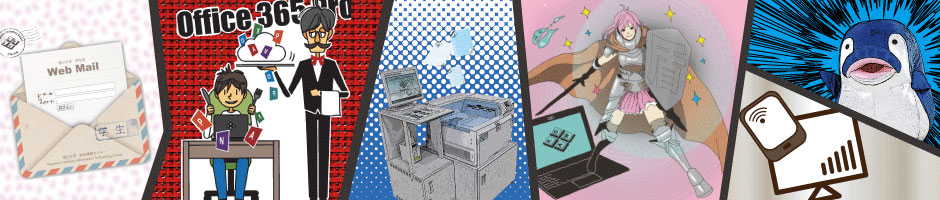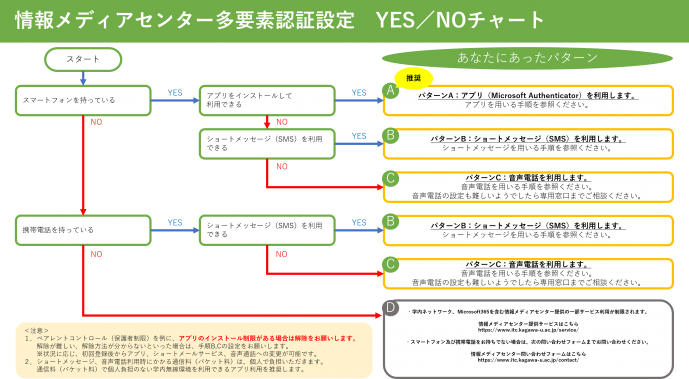本ページの運用は4月25日に終了しました。
4月26日以降の多要素認証の設定は、こちら からお願いします。
香川大学の多要素認証は知識情報と所持情報の認証を段階的に行います。
これにより、1つの認証が漏洩したとしても、もう1つの認証で意図しない不正なログインを防ぐことができ、情報漏洩や不正な利⽤のリスクを軽減します。
香川大学の多要素認証はマイクロソフト社のサービスを利用しています。
こちらのマイクロソフト社のサービス全般(香川大学mail 等)で、多要素認証が必要となります。
<設定期間>
・学部入学生:2024年4月4日(木)~ 4月25日(木)
・大学院入学生:2024年4月4日(木)~ 4月15日(月)
「①YES/NOシートによる設定方法の確認」から、ご自身の環境にあった設定方法を確認します。
「② 多要素認証の設定」を確認しながら、多要素認証の設定作業を行います。
「③④ 登録申請とシステムによる自動登録」に記載してるフォームから登録申請を行います。
その後、翌日以降の正午過ぎ(12:15)より、システムによる自動登録が行われます。

次のYes / Noシートで、ご自身の環境にあった設定パターンをご確認ください。
確認後、次項「②多要素認証の設定」から、ご自身の環境にあった設定パターンの説明へお進みください。
- まずは動画をご覧ください。
そのうえで、PDFの手順書に従い設定ください。
- (★)各動画ではiOS端末を用いた説明となりますが、Android端末でも同様の流れとなります。
具体的には、アプリの取得において、iOS端末では[ App Store ]からのダウンロードですが、Android端末では [ Google Play ]からのダウンロードとなります。
パターンA(アプリを使用)
① アプリ「Microsoft Authenticator」をインストールする
・動画で確認(★)
・PDFで確認
② 設定する
※ 設定の詳細は、PDF をご確認下さい。
※ 動画では、設定に必要な登録(アプリ・電話)のうち、アプリのみの紹介となります。
・動画で確認(★)
・PDFで確認
パターンB(ショートメッセージを使用)
① 設定方法
・PDFで確認
パターンC(音声電話を利用)
① 設定方法
・PDFで確認
多要素認証の設定後、設定を有効化するための登録申請を行ってください。
・ 登録申請フォームはこちら
登録申請後、翌日以降の正午過ぎ(12:15)より、システムによる自動登録が行われます。
登録人数が多い場合は、反映に時間を要する場合があります。
※ 登録申請・自動設定後に行う確認方法
・動画で確認(★)
・PDFで確認
★FAQ(よくあるお問い合わせと回答)はこちら
よくあるお問合せベスト3
- スマートフォンを機種変更したら、多要素認証ができなくなった。
- スマートフォンを家に忘れてきて、多要素認証ができない。
- 多要素認証を設定したら、メールが見れなくなった。
※これらの回答はFAQに掲載されています。ご確認ください。
<キャンパス窓口>
| 幸町 | 南5号館1階 情報メディアセンター事務室 |
| 三木町医学部 |
基礎臨床研究棟2階 情報ネットワーク管理室
|
| 林町 | 6号館(総合研究棟)4階 サーバ管理室 |
| 三木町農学部 | A棟1階 学務室 |
<moodle窓口>
【moodle窓口】は、多要素認証の一時的な解除及び再設定専用の受付窓口です。
電子申請なので、ご自宅からでも申請いただけます。
・ moodle窓口はこちら
<ホームページからのお問い合わせ>
・ ホームページからのお問い合わせは こちら